Ερώτηση
Πρόβλημα: Πώς να διορθώσετε το σφάλμα ERR_CONNECTION_REFUSED;
Γεια. Το Google Chrome δεν μου επιτρέπει να έχω πρόσβαση σε συγκεκριμένους ιστότοπους λόγω του σφάλματος ERR_CONNECTION_REFUSED. Δεν εμφανίζεται σε όλους τους ιστότοπους. Τι θα μπορούσε να σημαίνει αυτό;
Λυμένη απάντηση
Το ERR_CONNECTION_REFUSED είναι ένα σφάλμα συγκεκριμένου προγράμματος περιήγησης, το οποίο εμφανίζεται στο Google Chrome
[1] πρόγραμμα περιήγησης ιστού εξαιρετικά. Αποτρέπει την πρόσβαση των ατόμων σε τυχαίους ιστότοπους, όπως το YouTube, το Twitter, το Facebook, η αναζήτηση Google και ούτω καθεξής.Το σφάλμα εμφανίζεται σε γκριζωπό φόντο και αναφέρει ότι "Αυτή η ιστοσελίδα δεν είναι διαθέσιμη, ERR_CONNECTION_REFUSED." Υποδεικνύει τα προβλήματα με τη διαμόρφωση δικτύου, την προσωρινή μνήμη του προγράμματος περιήγησης, ελαττωματικό ρυθμίσεις κ.λπ. επομένως είναι μάλλον πρόβλημα με το Google Chrome, αλλά όχι με το λειτουργικό σας σύστημα.
Ο καλύτερος τρόπος για να ελέγξετε εάν το πρόβλημα προέρχεται από σύνδεση δρομολογητή ή δικτύου[2] γενικά, προσπαθήστε να αποκτήσετε πρόσβαση στον ιστότοπο που επιστρέφει το σφάλμα ERR_CONNECTION_REFUSED χρησιμοποιώντας άλλο πρόγραμμα περιήγησης, για παράδειγμα, Microsoft Edge, Mozilla Firefox ή Internet Explorer.
Σε περίπτωση που το άλλο πρόγραμμα περιήγησης ιστού ανοίξει ζητήσει επιτυχώς ιστότοπους, θα το θέλαμε προτείνουμε να απευθυνθείτε στο Google Chrome καταρχήν καθαρίζοντας την περίπτωσή του ή επαναφέροντας τις προεπιλογές του Ρυθμίσεις. Επιπλέον, προσπαθήστε να κάνετε επαναφορά/ επανεκκίνηση του δρομολογητή σας και, στη συνέχεια, απενεργοποιήστε το Τείχος προστασίας των Windows και το πρόγραμμα προστασίας από ιούς[3] προσωρινά. Εάν αυτά τα απλά βήματα δεν βοήθησαν στη διόρθωση του σφάλματος ERR_CONNECTION_REFUSED, δοκιμάστε τις ακόλουθες μεθόδους.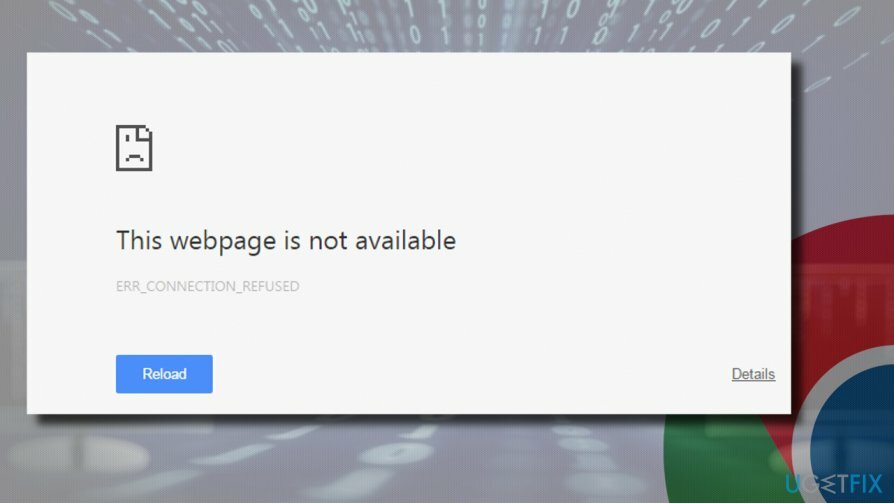
Μέθοδος 1. Ανανεώστε και ξεπλύνετε το DNS
Για να επισκευάσετε το κατεστραμμένο σύστημα, πρέπει να αγοράσετε την έκδοση με άδεια χρήσης Reimage Reimage.
- Κάντε δεξί κλικ κλειδί Windows και επιλέξτε Γραμμή εντολών (Διαχειριστής).
- Αντιγράψτε και επικολλήστε τις ακόλουθες εντολές στο παράθυρο της γραμμής εντολών και πατήστε Εισαγω μετά από καθένα από αυτά:
- ipconfig /release
ipconfig /all
ipconfig /flushdns
ipconfig / ανανέωση
netsh int ip set dns
επαναφορά netsh winsock
- ipconfig /release
- Τέλος, θα πρέπει να πληκτρολογήσετε Εξοδος και πατήστε Εισαγω, ή κάντε κλικ στο Χ κουμπί για να κλείσετε τη γραμμή εντολών.
- Τέλος, επανεκκινήστε τον υπολογιστή σας.

Μέθοδος 2. Διαμόρφωση διακομιστών DNS
Για να επισκευάσετε το κατεστραμμένο σύστημα, πρέπει να αγοράσετε την έκδοση με άδεια χρήσης Reimage Reimage.
Η εσφαλμένη διαμόρφωση DNS είναι ο δεύτερος πιθανός λόγος για τον οποίο το σφάλμα "Δεν ήταν δυνατή η εύρεση της διεύθυνσης DNS διακομιστή" αποκλείει σελίδες στο Chrome. Για να το ελέγξετε και να το διορθώσετε, ακολουθήστε τα εξής βήματα:
- Τύπος κλειδί Windows και πληκτρολογήστε Πίνακας Ελέγχου.
- Επιλέγω Πίνακας Ελέγχου επιλογή και κάντε κλικ στο Κέντρο δικτύου και κοινής χρήσης.
- Επιλέγω Αλλάξτε τις ρυθμίσεις του προσαρμογέα και κάντε δεξί κλικ στο εικονίδιο σύνδεσης (Σύνδεση τοπικής περιοχής ή Σύνδεση ασύρματου δικτύου).
- Επιλέγω Ιδιότητες και σημειώστε το Πρωτόκολλο Διαδικτύου Έκδοση 4 (TCP /IPv4).
- Επιλέγω Ιδιότητες ξανά και ανοιχτό Γενικός αυτί.
- Επιλέγω Λάβετε αυτόματα τη διεύθυνση διακομιστή DNS και κάντε κλικ ΕΝΤΑΞΕΙ.
- Σε περίπτωση που το Λάβετε αυτόματα τη διεύθυνση διακομιστή DNS έχει ήδη επισημανθεί, επιλέξτε το Χρησιμοποιήστε την ακόλουθη διεύθυνση διακομιστή DNS επιλογή.
- Τώρα εισάγετε τις ακόλουθες διευθύνσεις διακομιστή και κάντε κλικ Εντάξει έπειτα:
- Προτιμώμενος διακομιστής DNS: 8.8.8.8
Εναλλακτικός διακομιστής DNS: 8.8.4.4
- Προτιμώμενος διακομιστής DNS: 8.8.8.8
- Τέλος, ανοίξτε ξανά το Google Chrome και ελέγξτε εάν το πρόβλημα έχει επιλυθεί.

Μέθοδος 3. Απενεργοποιήστε τη σύνδεση διακομιστή μεσολάβησης
Για να επισκευάσετε το κατεστραμμένο σύστημα, πρέπει να αγοράσετε την έκδοση με άδεια χρήσης Reimage Reimage.
- Κάνε κλικ στο Συνδέσεις εικονίδιο που βρίσκεται στη γραμμή εργασιών των Windows.
- Επιλέγω Ρυθμίσεις δικτύου & Διαδικτύου στο κάτω μέρος του παραθύρου.
- Εύρημα Πληρεξούσιο στο αριστερό παράθυρο και κάντε κλικ σε αυτό.
- Σύρετε έναν διακόπτη κάτω από το Αυτόματος εντοπισμός ρυθμίσεων προς το Μακριά από.

- Τώρα ανοιχτό Πίνακας Ελέγχου και επιλέξτε ΕΠΙΛΟΓΕΣ ΔΙΑΔΙΚΤΥΟΥ.
- Ανοιξε Συνδέσεις καρτέλα και επιλέξτε Ρυθμίσεις LAN.
- Επιλέξτε το πλαίσιο δίπλα Χρησιμοποιήστε έναν διακομιστή μεσολάβησης για το LAN σας.
Μέθοδος 4. Ελέγξτε τις ρυθμίσεις της μηχανής αναζήτησης
Για να επισκευάσετε το κατεστραμμένο σύστημα, πρέπει να αγοράσετε την έκδοση με άδεια χρήσης Reimage Reimage.
Πολλοί ανέφεραν ότι το σφάλμα παρουσιάστηκε επειδή το Google Desktop 127.0.0.1 είχε οριστεί ως προεπιλεγμένη μηχανή αναζήτησης, επομένως η ρύθμιση του στο Google βοήθησε στην επίλυση του προβλήματος.
- Ανοίξτε το Google Chrome και κάντε κλικ στο Μενού κουμπί στην επάνω δεξιά γωνία.
- Επιλέγω Ρυθμίσεις και μετακινηθείτε προς τα κάτω μέχρι να βρείτε Αναζήτηση Ενότητα.
- Κάντε κλικ διαχειρίζομαι μηχανές αναζήτησης κουμπί και ρυθμίστε Google ως προεπιλεγμένη μηχανή αναζήτησης.
- Επιπλέον, αφαιρέστε όλες τις ύποπτες/άγνωστες μηχανές αναζήτησης που περιλαμβάνονται στη λίστα.
Μέθοδος 5. Ελέγξτε τις ρυθμίσεις του Τείχους προστασίας των Windows
Για να επισκευάσετε το κατεστραμμένο σύστημα, πρέπει να αγοράσετε την έκδοση με άδεια χρήσης Reimage Reimage.
- Ανοιξε τείχος προστασίας των Windows και επιλέξτε Επιτρέψτε μια εφαρμογή ή μια λειτουργία επιλογή.
- Η λίστα των εφαρμογών θα πρέπει να ανοίξει. Κάντε κλικ Αλλαξε ρυθμίσεις.
- Εύρημα Google Chrome στη λίστα και ελέγξτε το και στα δύο Ιδιωτικό και Δημόσιο στήλες.
- Κάντε κλικ Εντάξει και κλείστε το Τείχος προστασίας των Windows.
Μέθοδος 6. Επαναφορά επιλογών Internet
Για να επισκευάσετε το κατεστραμμένο σύστημα, πρέπει να αγοράσετε την έκδοση με άδεια χρήσης Reimage Reimage.
- Ανοιξε Πίνακας Ελέγχου και επιλέξτε ΕΠΙΛΟΓΕΣ ΔΙΑΔΙΚΤΥΟΥ.
- Τώρα ανοιχτό Προχωρημένος καρτέλα και κάντε κλικ στο Επαναφορά κουμπί.
- Επιλέγω Διαγραφή προσωπικών ρυθμίσεων και κάντε κλικ Επαναφορά κουμπί.
Μέθοδος 7. Χρησιμοποιήστε τον Επεξεργαστή Μητρώου
Για να επισκευάσετε το κατεστραμμένο σύστημα, πρέπει να αγοράσετε την έκδοση με άδεια χρήσης Reimage Reimage.
- Τύπος Πλήκτρο Windows + R, τύπος regedit, και χτυπήστε Εισαγω.
- Πλοηγηθείτε στο HKEY_CURRENT_USER\\Software\\Microsoft\\Windows\\CurrentVersion\\Internet Settings κλειδί.
- Εύρημα ProxyEnable DWORD στο αριστερό παράθυρο και κάντε διπλό κλικ σε αυτό.
- Αλλάξτε την τιμή του σε 0 και κάντε κλικ Εντάξει.
- Κλείστε τον Επεξεργαστή Μητρώου και ελέγξτε εάν το πρόβλημα έχει λυθεί.

Επιδιορθώστε τα Σφάλματά σας αυτόματα
Η ομάδα του ugetfix.com προσπαθεί να κάνει το καλύτερο δυνατό για να βοηθήσει τους χρήστες να βρουν τις καλύτερες λύσεις για την εξάλειψη των σφαλμάτων τους. Εάν δεν θέλετε να δυσκολευτείτε με τεχνικές χειροκίνητης επισκευής, χρησιμοποιήστε το αυτόματο λογισμικό. Όλα τα προτεινόμενα προϊόντα έχουν ελεγχθεί και εγκριθεί από τους επαγγελματίες μας. Τα εργαλεία που μπορείτε να χρησιμοποιήσετε για να διορθώσετε το σφάλμα σας παρατίθενται παρακάτω:
Προσφορά
Κάν 'το τώρα!
Λήψη ΔιόρθωσηΕυτυχία
Εγγύηση
Κάν 'το τώρα!
Λήψη ΔιόρθωσηΕυτυχία
Εγγύηση
Εάν δεν καταφέρατε να διορθώσετε το σφάλμα σας χρησιμοποιώντας το Reimage, επικοινωνήστε με την ομάδα υποστήριξής μας για βοήθεια. Παρακαλούμε, ενημερώστε μας όλες τις λεπτομέρειες που πιστεύετε ότι πρέπει να γνωρίζουμε για το πρόβλημά σας.
Αυτή η κατοχυρωμένη με δίπλωμα ευρεσιτεχνίας διαδικασία επισκευής χρησιμοποιεί μια βάση δεδομένων με 25 εκατομμύρια στοιχεία που μπορούν να αντικαταστήσουν οποιοδήποτε κατεστραμμένο ή λείπει αρχείο στον υπολογιστή του χρήστη.
Για να επισκευάσετε το κατεστραμμένο σύστημα, πρέπει να αγοράσετε την έκδοση με άδεια χρήσης Reimage εργαλείο αφαίρεσης κακόβουλου λογισμικού.

Ένα VPN είναι ζωτικής σημασίας όταν πρόκειται για απορρήτου χρήστη. Οι διαδικτυακοί ιχνηλάτες όπως τα cookies δεν μπορούν να χρησιμοποιηθούν μόνο από πλατφόρμες μέσων κοινωνικής δικτύωσης και άλλους ιστότοπους, αλλά και από τον πάροχο υπηρεσιών διαδικτύου και την κυβέρνηση. Ακόμα κι αν εφαρμόζετε τις πιο ασφαλείς ρυθμίσεις μέσω του προγράμματος περιήγησής σας, εξακολουθείτε να μπορείτε να παρακολουθείτε μέσω εφαρμογών που είναι συνδεδεμένες στο διαδίκτυο. Επιπλέον, τα προγράμματα περιήγησης που εστιάζουν στο απόρρητο, όπως το Tor is, δεν είναι η βέλτιστη επιλογή λόγω μειωμένων ταχυτήτων σύνδεσης. Η καλύτερη λύση για την απόλυτη ιδιωτικότητά σας είναι Ιδιωτική πρόσβαση στο Διαδίκτυο – να είστε ανώνυμοι και ασφαλείς στο διαδίκτυο.
Το λογισμικό ανάκτησης δεδομένων είναι μία από τις επιλογές που θα μπορούσαν να σας βοηθήσουν ανακτήστε τα αρχεία σας. Μόλις διαγράψετε ένα αρχείο, δεν εξαφανίζεται στον αέρα – παραμένει στο σύστημά σας όσο δεν υπάρχουν νέα δεδομένα γραμμένα πάνω του. Data Recovery Pro είναι λογισμικό αποκατάστασης που αναζητά αντίγραφα εργασίας των διαγραμμένων αρχείων στον σκληρό σας δίσκο. Χρησιμοποιώντας το εργαλείο, μπορείτε να αποτρέψετε την απώλεια πολύτιμων εγγράφων, σχολικών εργασιών, προσωπικών εικόνων και άλλων σημαντικών αρχείων.